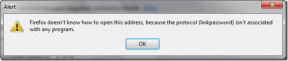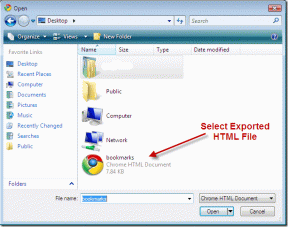Korrigieren Sie zugeordnete Windows 10-Laufwerke, die nicht in Programmen angezeigt werden – TechCult
Verschiedenes / / April 06, 2023
Das Teilen von Daten von einem Computer zum anderen ist recht einfach zu versuchen. Nicht nur das, Sie können jetzt auch problemlos Daten von einem System an einen entfernten Computer weitergeben. Dies ist mit einem zugeordneten Laufwerk möglich, das im Grunde eine Verknüpfung zu einem freigegebenen Ordner auf einem Remote-Computer oder einem Server ist, der den Zugriff auf die Dateien wie die Verwendung einer Festplatte ermöglicht. Ein zugeordnetes Laufwerk wird auch als Netzlaufwerk bezeichnet, bei dem Ordner, Dateien und sogar ein ganzes Speicherlaufwerk in einem Windows-Computer zugeordnet werden. Wenn Sie jedoch Probleme mit der Zuordnung eines Laufwerks haben, sind Sie hier genau richtig. Wir haben heute eine perfekte Anleitung für Sie, die Ihnen helfen wird, zugeordnete Windows 10-Laufwerke zu reparieren, die in Programmen nicht angezeigt werden. Das nicht angezeigte Netzlaufwerk ist ein häufiges Problem für Windows-Benutzer und kann mit einigen einfachen Lösungen behoben werden. Wenn Sie das Laufwerk Windows 10 nicht zuordnen können, werden wir Sie auch mit den Gründen dafür vertraut machen. Lassen Sie uns also sofort mit unserem informativen Dokument beginnen und erfahren Sie, wie Sie das Problem beheben können, dass ein Netzlaufwerk in Windows 10 nicht zugeordnet werden kann.
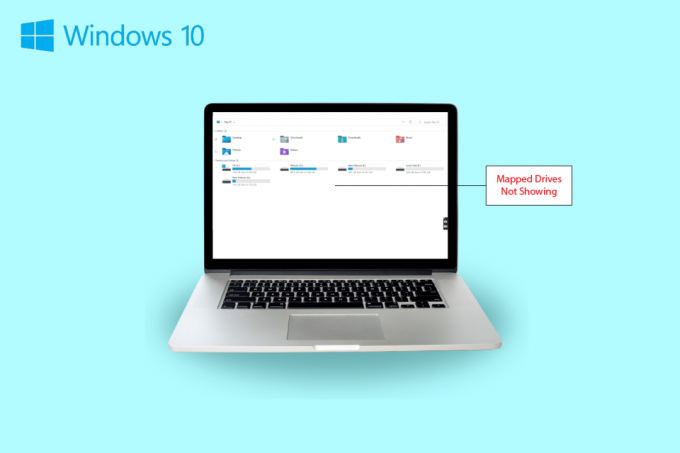
Inhaltsverzeichnis
- So beheben Sie zugeordnete Windows 10-Laufwerke, die in Programmen nicht angezeigt werden
- Symptome eines nicht angezeigten Netzlaufwerks
- Was verursacht, dass zugeordnete Windows 10-Laufwerke nicht in Programmen angezeigt werden?
- Methode 1: Ändern Sie Registrierungsschlüssel
- Methode 2: Konfigurieren Sie die Netzwerk-Proxy-Einstellungen
- Methode 3: Aktivieren Sie SMB-Funktionen
- Methode 4: Versteckte Elemente aktivieren
- Methode 5: Verwenden Sie Software von Drittanbietern
So beheben Sie zugeordnete Windows 10-Laufwerke, die in Programmen nicht angezeigt werden
Lesen Sie weiter, um Lösungen für das Netzlaufwerk zu finden, das nicht angezeigt wird Fenster PC-Problem.
Symptome eines nicht angezeigten Netzlaufwerks
Normalerweise treten Probleme beim Zuordnen eines Laufwerks auf, wenn Daten geteilt oder auf einem anderen Gerät gespeichert werden. Lassen Sie uns einen Blick auf einige häufige Symptome werfen, die auftreten können, wenn zugeordnete Laufwerke nicht angezeigt werden:
- Windows-Benutzer können beim Teilen von Daten auf das Verschwinden des Laufwerks vom zugeordneten Speicherort stoßen.
- Das zugeordnete Laufwerk wird manchmal auch nicht im Windows Explorer und XYplorer angezeigt.
- Probleme mit der Anzeige von Netzlaufwerken können auch in mehreren anderen Anwendungen wie Primavera P6 Enterprise Project Portfolio auftreten.
- Ein weiteres Symptom dieses Problems tritt auf, wenn PDF-Dateien aus der Software unter Windows generiert werden.
- Außerdem tritt dieses Problem bei Windows auf, wenn die Benutzerkontensteuerung aktiviert ist.
Was verursacht, dass zugeordnete Windows 10-Laufwerke nicht in Programmen angezeigt werden?
Es gibt einige Gründe, die das Problem auslösen, dass zugeordnete Laufwerke nicht angezeigt werden:
- Einer der Hauptgründe für dieses Problem ist die Verwendung von Benutzerkontensteuerung (UAC). Benutzer, die dazu neigen, das Laufwerk ohne Administratorrechte zuzuordnen, sind anfälliger für das Problem, dass das Netzwerklaufwerk keine Verbindung zum Gerät herstellt.
- Der nächste Grund, der in diesem Fall hervorsticht, ist die Verwendung von Dateimanager. Beim Zuordnen des Laufwerks als Administrator werden alle Standardnutzungsrechte nicht geteilt.
- Das Problem kann auch auftreten, wenn die Netzlaufwerke in der zugeordnet sind Benutzersitzung (über GPO oder manuell über net use).
- Das Problem kann auch ausgelöst werden, wenn der aktuelle Benutzer dies getan hat lokale Administratorrechte und versuchen Sie, die App in der auszuführen Als Administrator ausführen Modus.
Meistens tritt das Problem auf, dass das Netzlaufwerk angezeigt wird, weil darauf zugegriffen wird. Es gibt einige Methoden, mit denen Sie versuchen können, dieses Problem mit Administratorrechten, Datei-Explorer und mehr zu lösen.
Methode 1: Ändern Sie Registrierungsschlüssel
Mithilfe der Benutzerkontensteuerung (UAC) von Microsoft werden Benutzer benachrichtigt, ob sie die Systemdateiautorisierung oder eine Festplatte für Anwendungen verwenden möchten. Falls Sie zum Ausführen der Shell Standardbenutzerberechtigungen verwenden, können Sie die zugeordneten Laufwerke nicht sehen. Dies liegt an den Administratorrechten, die bei der Konfiguration verwendet wurden. Um dieses Problem zu beheben, können Sie die unten aufgeführten Schritte ausführen:
1. Drücken Sie die Windows + R-Tasten gemeinsam öffnen Laufen Dialogbox.
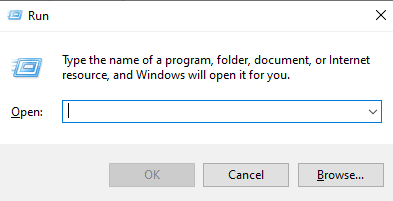
2. Geben Sie dann ein regedit und drücke die Enter-Taste um die zu starten Registierungseditor.

3. Navigieren Sie zum folgenden Speicherort des Schlüsselordners Weg.
Computer\HKEY_LOCAL_MACHINE\SOFTWARE\Microsoft\Windows\CurrentVersion\Policies\System.
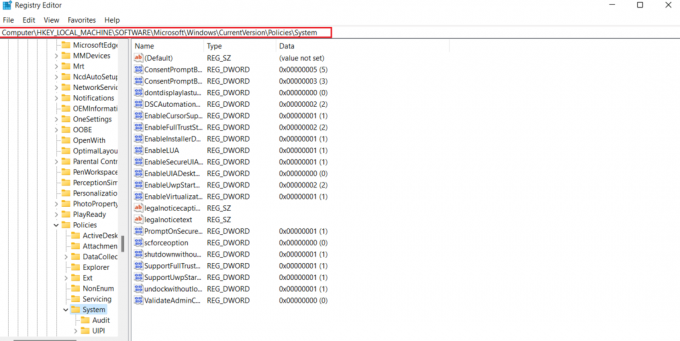
4. Erstellen Sie nun in dieser Adresse eine DWORD-Wert indem Sie mit der rechten Maustaste klicken und a auswählen Taste.
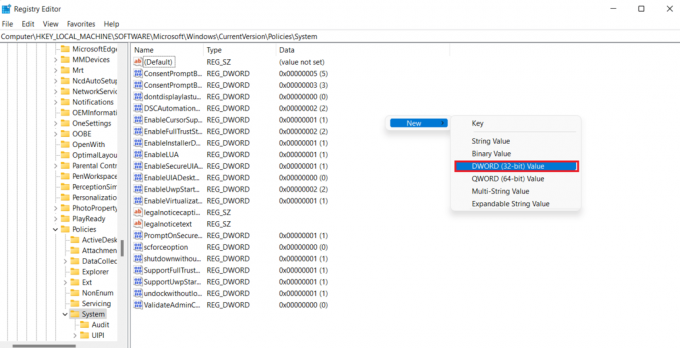
5. Benennen Sie nun den neuen Wert als EnableLinkedConnections und setze die Messwert als 1. Diese Aktion hilft Ihnen, die zu aktivieren Administrator im Admin-Genehmigungsmodus Benutzerformular u Benutzerkontensteuerung (UAC).
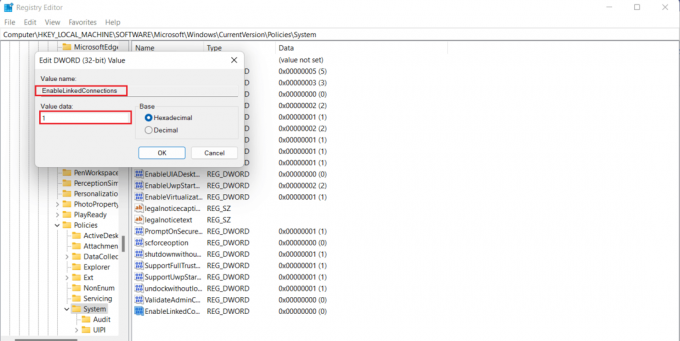
6. Klicken Sie abschließend auf OK Um den neuen Wert zu speichern, verlassen Sie die Registierungseditor, Und Neustart Ihr Gerät.
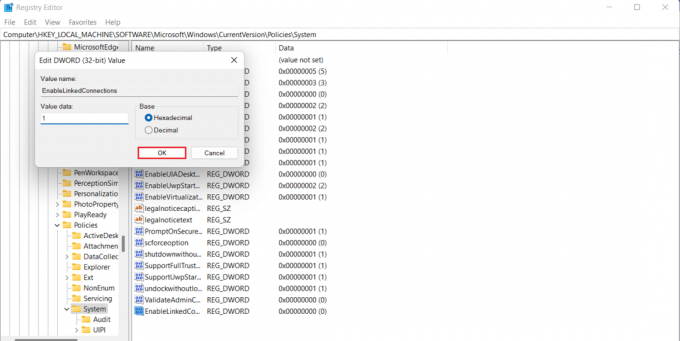
Lesen Sie auch:Fix Server-IP-Adresse konnte unter Windows 10 nicht gefunden werden
Methode 2: Konfigurieren Sie die Netzwerk-Proxy-Einstellungen
Nachdem Sie das Problem mit den UAC-Administratorrechten behoben haben, besteht die nächste Problemumgehung darin, die Netzwerk-Proxy-Einstellungen zu konfigurieren und zu helfen Windows erkennt die Netzlaufwerkverbindung, die Ihnen schließlich helfen wird, ein Netzlaufwerk in Windows 10 nicht zuordnen zu können Ausgabe.
1. Schlagen Sie die Tasten Windows + I zusammen, um die zu starten Einstellungen App.
2. Wählen Sie nun die Netzwerk & Internet Möglichkeit ein Einstellungen.

3. Klicken Sie anschließend auf Adapter Einstellungen ändern von der linken Tafel.
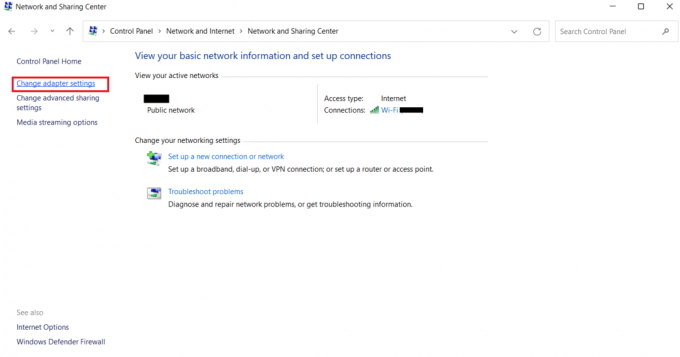
4. Klicken Sie mit der rechten Maustaste auf die Ethernet 2 Option und wählen Sie aus Eigenschaften.
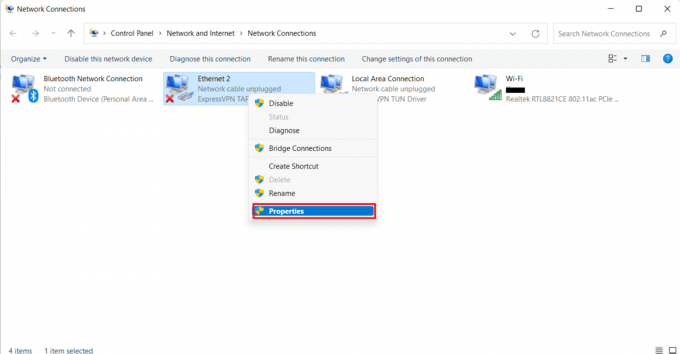
5. Jetzt im Vernetzung Registerkarte, klicken Sie auf Internetprotokoll Version 4 (TCP/IPv4), und wählen Sie aus Eigenschaften.
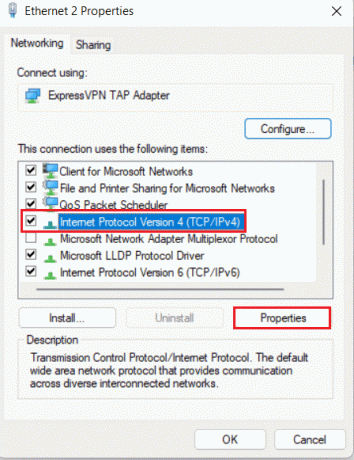
6. Stellen Sie jetzt sicher, dass Sie auswählen IP Adresse automatisch beziehen Und Beziehen Sie die DNS-Serveradresse automatisch.
7. Gehen Sie jetzt zurück zur Startseite von Netzwerk- und Internetcenter und klicken Sie auf Erweiterte Freigabeeinstellungen ändern.
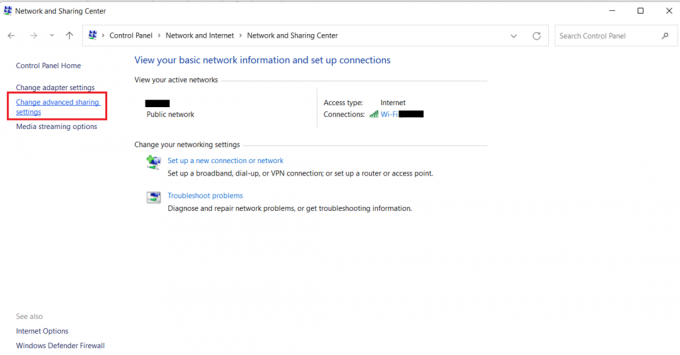
8. Als nächstes unter der Privatgelände Abschnitt, der Aktivieren Sie die Netzwerkerkennung Option ist eingeschaltet.
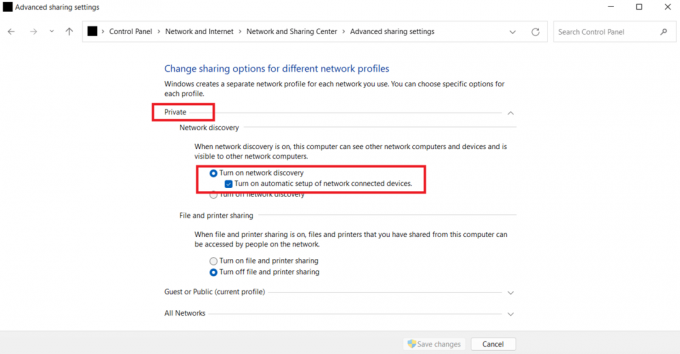
9. Wenn nicht, schalten Sie es ein und klicken Sie auf Änderungen speichern ganz unten.
Lesen Sie auch:Behebung, dass die WSUS-Verwaltungskonsole keine Verbindung zum WSUS-Server über die Remote-API herstellen konnte
Methode 3: Aktivieren Sie SMB-Funktionen
Die nächste Methode, um zu beheben, dass das Netzlaufwerk nicht angezeigt wird, besteht darin, die SMB-Funktionen auf Ihrem Windows 10-PC zu aktivieren.
1. Drücken Sie die Windows-Taste, Typ Schalttafel, dann klicken Sie auf Offen.

2. Start Programme und Funktionen von dem Schalttafel Ihres PCs.
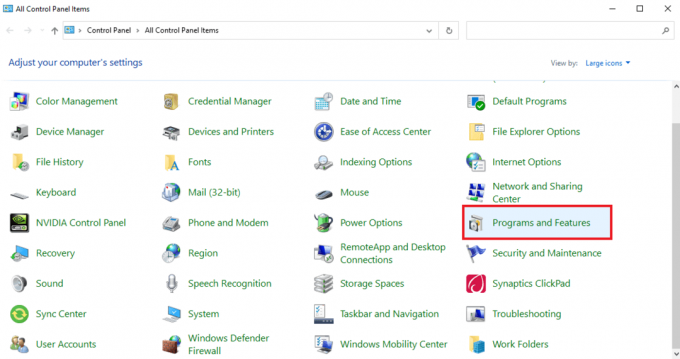
3. Klick auf das Schalte Windows Funktionen ein oder aus Option aus der Seitenwand.
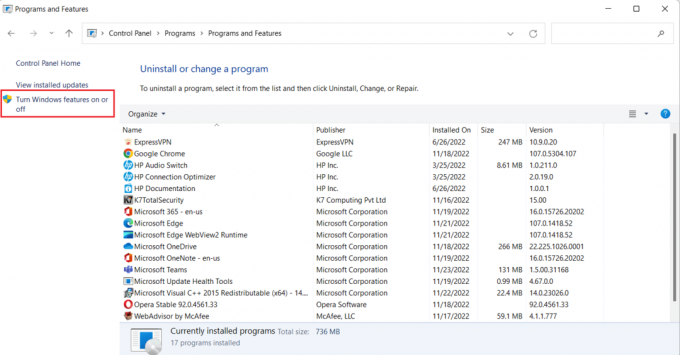
4. Wählen Sie nun aus Unterstützung für SMB 1.0/CIFS-Dateifreigabe Option und klicken Sie auf OK.
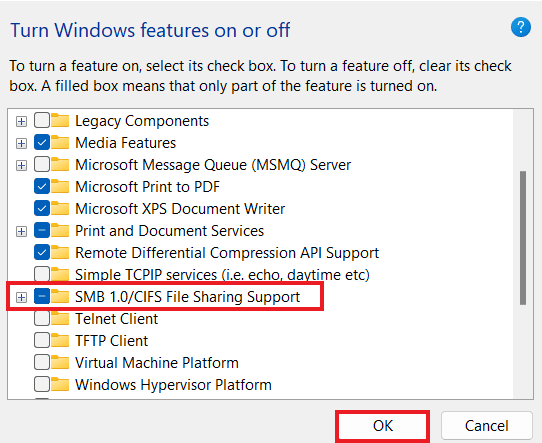
5. Um sicherzustellen, dass die Änderungen übernommen wurden, Neustart dein Computer.
Methode 4: Versteckte Elemente aktivieren
Sie können auch versuchen, versteckte Elemente auf Ihrem PC zu aktivieren, falls Ihre Dateien und Ordner auf den NAS-Laufwerken versteckt sind. In diesem Fall zeigt Ihr Netzwerk möglicherweise nicht alle an. Um also zu löschen, dass das NAS-Laufwerk nicht in der Netzwerkverbindung angezeigt wird, und um das zugeordnete Laufwerk sichtbar zu machen, aktivieren Sie „Ausgeblendete Elemente“.
1. Starte den Dateimanager App auf Ihrem PC durch Drücken von Tasten Windows + E zusammen.
2. Klicken Sie nun auf die Sicht Registerkarte oben.
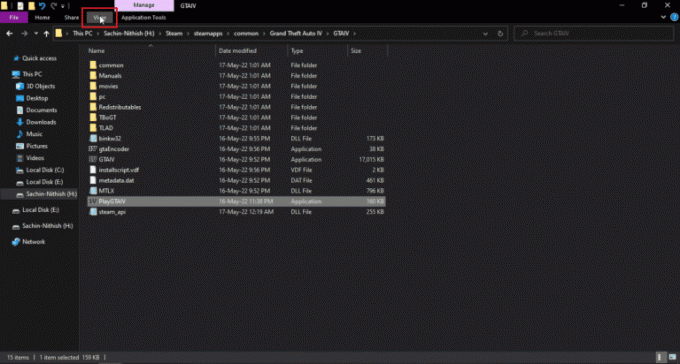
3. Aktivieren Sie dann das Kontrollkästchen für Versteckte Gegenstände.
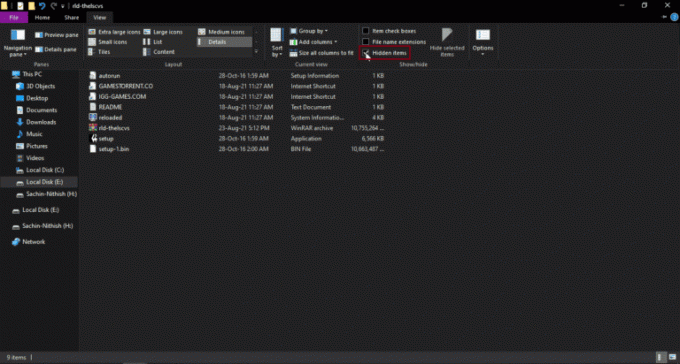
Lesen Sie auch:Fix Windows konnte die Proxy-Einstellungen dieses Netzwerks nicht automatisch erkennen
Methode 5: Verwenden Sie Software von Drittanbietern
Die letzte Methode, die zuverlässig ist und Ihnen helfen kann, zugeordnete Windows 10-Laufwerke zu reparieren, die nicht in Programmen angezeigt werden, ist die Verwendung von Software von Drittanbietern. Wenn keine der oben genannten Methoden hilft, können Sie versuchen, alle Daten auf der Festplatte zu formatieren. Eine Software oder Anwendung von Drittanbietern kann Ihnen dabei helfen, alle verlorenen Daten ohne zusätzlichen Aufwand wiederherzustellen. Dazu können Sie die Hilfe unseres Ratgebers in Anspruch nehmen 9 beste kostenlose Datenwiederherstellungssoftware (2022).
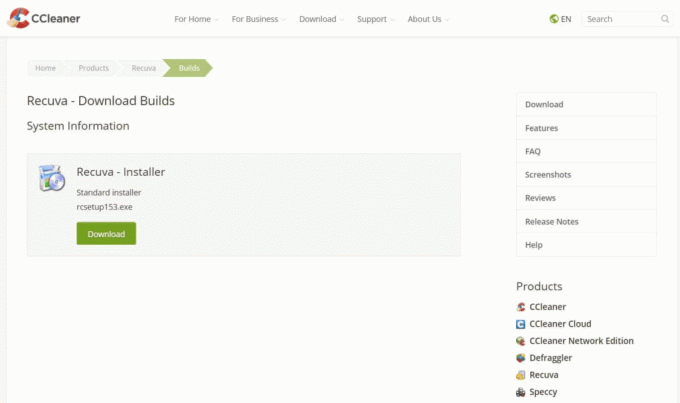
Häufig gestellte Fragen (FAQs)
Q1. Warum werden die meisten zugeordneten Laufwerke nicht in allen Ordnern angezeigt?
Ans. Der Hauptgrund dafür, dass zugeordnete Laufwerke nicht in allen Ordnern angezeigt werden, ist, dass alle Ordner in der versteckt sind NAS Und andere Geräte.
Q2. Warum wird das Netzlaufwerk in meinem Windows 10 nicht angezeigt?
Ans. Wenn ein Netzlaufwerk auf Ihrem Windows-PC nicht angezeigt wird, kann dies an versteckten Ordnern liegen NAS.
Q3. Warum verbinden sich Netzlaufwerke nicht?
Ans. Verbindungsprobleme mit Netzlaufwerken entstehen aufgrund von Benutzerkontensteuerung (UAC) Dadurch wird verhindert, dass das Laufwerk angezeigt wird, um das Gerät vor bösartigen Programmen zu schützen.
Q4. Wie kann ich die Netzwerkverbindung wiederherstellen?
Ans. Sie können die Netzwerkverbindung auf verschiedene Arten einfach wiederherstellen. Sie können damit beginnen Beseitigung der körperlichen Blockaden und dann Neustart des Internetrouters. Sie können es auch versuchen Aktualisieren von Windows Und optimieren Die DHCP-Einstellungen.
Q5. Wie kann ich ein zugeordnetes Laufwerk reparieren?
Ans. Sie können ein zugeordnetes Laufwerk reparieren, indem Sie Entwicklung Und Ausführen von zwei Skripten durch das StartUp-Ordner. Wenn Sie auf die Active Directory-Domäne zugreifen müssen, können Sie die Gruppenrichtlinieneinstellungen neu konfigurieren.
Empfohlen:
- Beheben Sie Skype klingelt nicht bei eingehenden Anrufen
- Beheben Sie den Fehler beim vollständigen Download von Google Chrome Disk
- Systemdienstausnahme unter Windows 10 oder 11 beheben
- Beheben Sie das Problem, dass der Computer hängen bleibt, wenn Sie sich mit einem Netzwerk verbinden können
Wir hoffen, dass unser Leitfaden zur Behebung des Problems Zugeordnete Windows 10-Laufwerke werden in Programmen nicht angezeigt hat Ihnen geholfen, die Gründe für dieses Problem und verschiedene Möglichkeiten, wie Sie es lösen können, aufzuzeigen. Wir haben versucht, alle möglichen Lösungen für das Problem mit zugeordneten Laufwerken in der Dokumentation abzudecken. Wenn Sie weitere Fragen haben oder Vorschläge machen möchten, hinterlassen Sie diese bitte im Kommentarbereich unten.
Elon ist Tech-Autor bei TechCult. Er schreibt seit etwa 6 Jahren Anleitungen und hat viele Themen behandelt. Er liebt es, Themen rund um Windows, Android und die neuesten Tricks und Tipps zu behandeln.